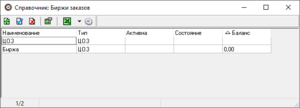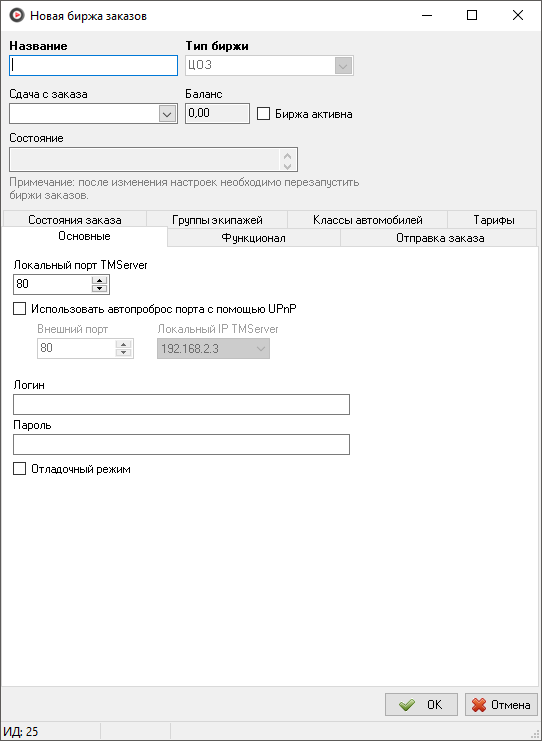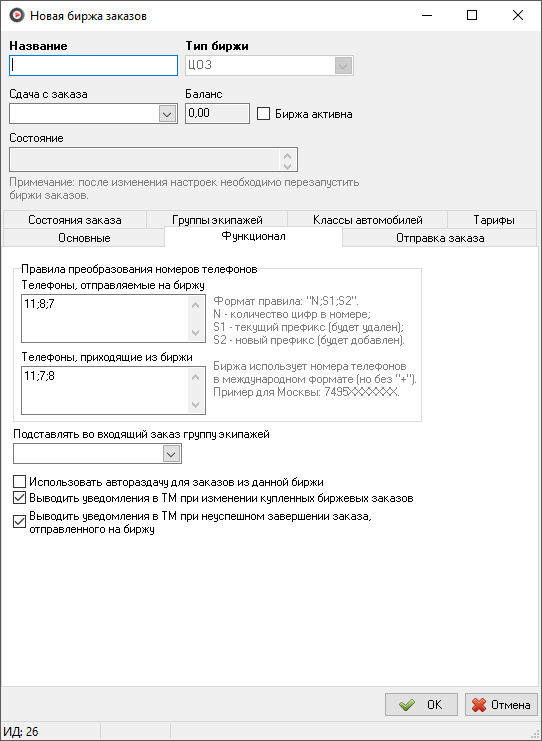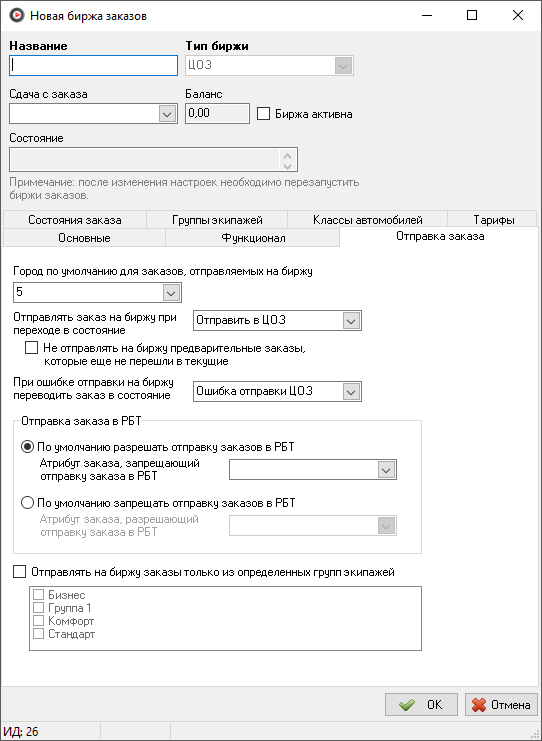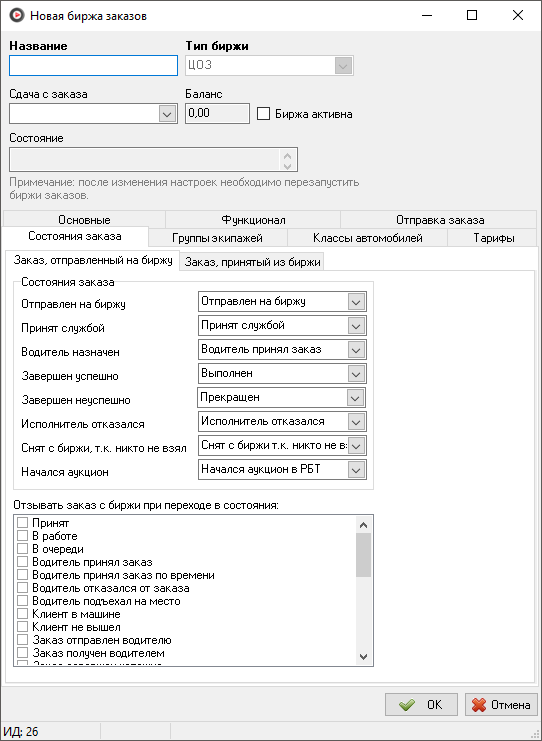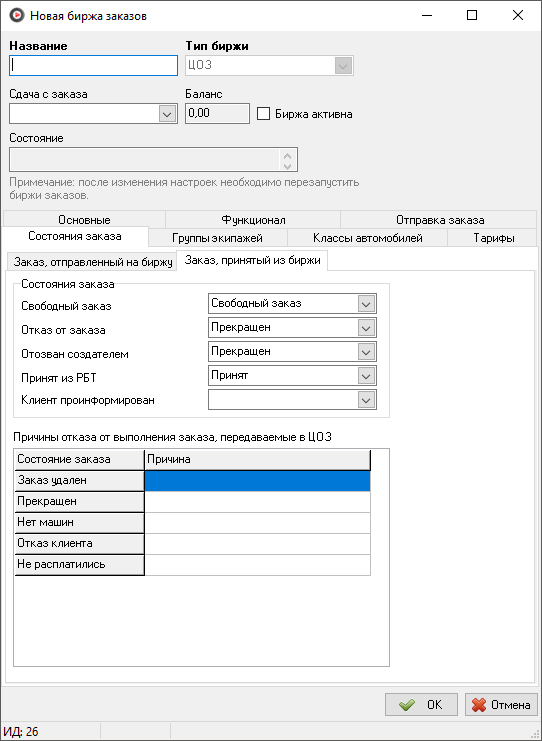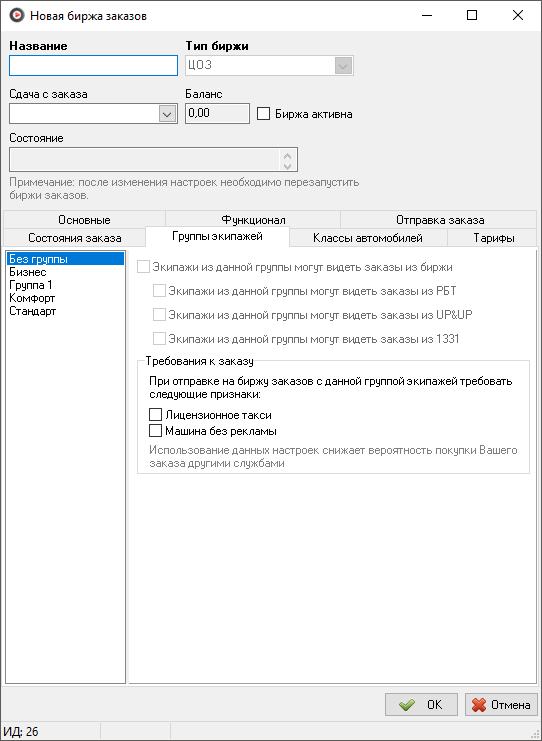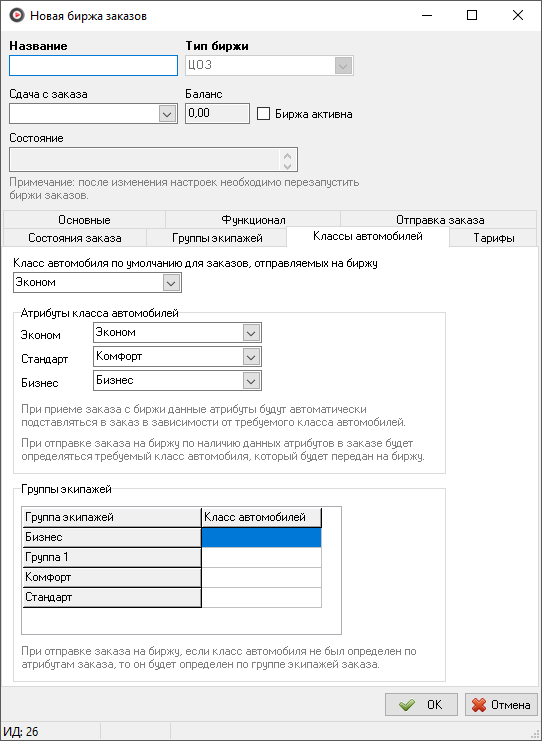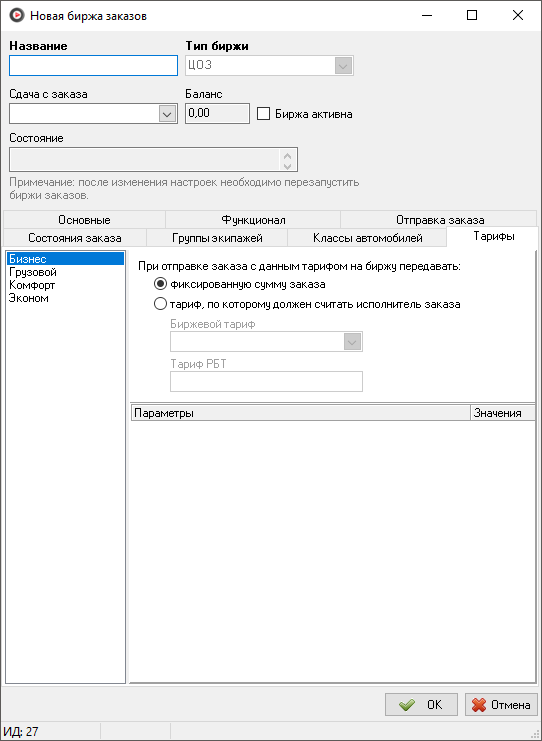Справочник "Биржи заказов" — различия между версиями
м (TechnicalWriter переименовал страницу Справочник «Биржи заказов» в Справочник "Биржи заказов") |
|||
| (не показана 1 промежуточная версия этого же участника) | |||
| Строка 33: | Строка 33: | ||
# Установите атрибут {{checkbox|Использовать автопроброс порта с помощью UPnP}}, чтобы включить автопроброс, при этом необходимо будет указать {{поле|Внешний порт}} и {{поле|Локальный IP TMServer}}. | # Установите атрибут {{checkbox|Использовать автопроброс порта с помощью UPnP}}, чтобы включить автопроброс, при этом необходимо будет указать {{поле|Внешний порт}} и {{поле|Локальный IP TMServer}}. | ||
# В полях {{поле|Логин}} и {{поле|Пароль}} введите ваши учетные данные о регистрации на портале [[Центр обмена заказами|центра обмена заказами]]. | # В полях {{поле|Логин}} и {{поле|Пароль}} введите ваши учетные данные о регистрации на портале [[Центр обмена заказами|центра обмена заказами]]. | ||
| − | # Установите атрибут {{checkbox|Отладочный режим}} для того, чтобы в текстовый файл выгружался подробный журнал работы биржи. По умолчанию он располагается по пути {{путь|C:\Program Files (x86)\ | + | # Установите атрибут {{checkbox|Отладочный режим}} для того, чтобы в текстовый файл выгружался подробный журнал работы биржи. По умолчанию он располагается по пути {{путь|C:\Program Files (x86)\Taxi-Master\Logs\OEC3TaxiMarket}}. |
[[Файл:Вкладка Основные в карточке биржи заказов.png|center]] | [[Файл:Вкладка Основные в карточке биржи заказов.png|center]] | ||
Текущая версия на 14:45, 2 февраля 2022
Справочник "Биржи заказов" - справочник, в котором хранится перечень бирж заказов, зарегистрированных в вашей службе такси.
Биржа заказов - это система, которая позволяет осуществлять взаимовыгодный обмен заказами между сторонними службами такси.
Реализацией биржи является центр обмена заказами, через который происходит оборот и распределение заказов между службами такси. Чтобы начать работу с биржей заказов, Вам будет необходимо сообщить о своём намерении личному менеджеру отдела ГСК, и он создаст для Вас аккаунт.
Содержание
Как бороться с сетевиками и агрегаторами с помощью биржи заказов
Подпишитесь на Youtube-канал Такси-Мастер, чтобы больше узнать об увеличении заказов, привлечении водителей и клиентов, конкуренции с сетевиками и агрегаторами
Добавление новой биржи
Чтобы добавить новую биржу заказов, выполните следующие действия. В справочнике «Биржи заказов» нажмите кнопку Добавить или клавишу Insert, после чего перед вами откроется карточка новой биржи. Далее Вам будет необходимо заполнить поля (обязательные выделены жирным шрифтом).
Главные настройки биржи:
- В поле Наименование введите название новой биржи заказов.
- В поле Тип биржи из выпадающего списка выберите "ЦОЗ" - именно с помощью него будет происходить распределение заказов.
- В поле Баланс будет отображаться баланс клиента ЦОЗ, после успешного подключения.
- Установите флажок
 Биржа активна для того, чтобы запустить ее в действие.
Биржа активна для того, чтобы запустить ее в действие. - В поле Состояние будет указана причина неудачного подключения Биржи.
Основные
Во вкладке Основные содержится набор полей, которые регулируют общие настройки биржи заказов. Заполните их соответствующей информацией:
- В поле Локальный порт TMServer укажите номер порта TMServer, который будет занят под биржи заказов. Обратите внимание, что данный порт должен дублировать номер порта, указанный в вашем профиле на центре обмена заказами.
- Установите атрибут
 Использовать автопроброс порта с помощью UPnP, чтобы включить автопроброс, при этом необходимо будет указать Внешний порт и Локальный IP TMServer.
Использовать автопроброс порта с помощью UPnP, чтобы включить автопроброс, при этом необходимо будет указать Внешний порт и Локальный IP TMServer. - В полях Логин и Пароль введите ваши учетные данные о регистрации на портале центра обмена заказами.
- Установите атрибут
 Отладочный режим для того, чтобы в текстовый файл выгружался подробный журнал работы биржи. По умолчанию он располагается по пути C:\Program Files (x86)\Taxi-Master\Logs\OEC3TaxiMarket.
Отладочный режим для того, чтобы в текстовый файл выгружался подробный журнал работы биржи. По умолчанию он располагается по пути C:\Program Files (x86)\Taxi-Master\Logs\OEC3TaxiMarket.
После заполнения данной вкладки, необходимо будет сохранить изменения, нажав на кнопку ОК, и перезапустить биржи заказов. Это нужно для того, чтобы в вашу программу Такси-Мастер автоматически загрузились биржевые города и биржевые тарифы. Для этого на панели управления справочника "Биржи заказов" нажмите на кнопку Перезапуск биржи заказов и подтвердите данное действие.
После перезапуска Вы можете вернуться к заполнению карточки новой биржи.
Функционал
На вкладке Функционал находятся настройки, отвечающие за функциональную составляющую работы биржи заказов.
- В группе полей Правила преобразования номеров телефонов задайте правила, по которым будут преобразовываться Телефоны, отправляемые на биржу и Телефоны, приходящие из биржи.
- В поле Подставлять во входящий заказ группу экипажей из выпадающего списка выберите группу экипажей, которая будет по умолчанию автоматически подставляться в заказ, принятый с биржи.
- Установите флажок
 Использовать автораздачу для заказов из данной биржи, чтобы включить возможность автораздачи заказов данной биржи. При этом автораздача должна быть включена в справочнике "Группы экипажей".
Использовать автораздачу для заказов из данной биржи, чтобы включить возможность автораздачи заказов данной биржи. При этом автораздача должна быть включена в справочнике "Группы экипажей". - Установите флажок
 Выводить уведомления в ТМ при изменении купленных биржевых заказов, чтобы появлялись уведомления при всех изменениях купленных биржевых заказов. (Только для торговых площадок, где все службы обновлены до 2.7.1 и выше, и разрешено редактирование заказа "на лету".)
Выводить уведомления в ТМ при изменении купленных биржевых заказов, чтобы появлялись уведомления при всех изменениях купленных биржевых заказов. (Только для торговых площадок, где все службы обновлены до 2.7.1 и выше, и разрешено редактирование заказа "на лету".) - Установите флажок
 Выводить уведомления в ТМ при неуспешном завершении заказа, отправленного на биржу, чтобы при неуспешном завершении заказа появлялось уведомление.
Выводить уведомления в ТМ при неуспешном завершении заказа, отправленного на биржу, чтобы при неуспешном завершении заказа появлялось уведомление.
Отправка заказа
Во вкладке Отправка заказа находятся настройки отправляемых на биржу заказов.
- В поле Город по умолчанию для заказов, отправляемых на биржу из выпадающего списка определите город для отправляемых заказов. Обратите внимание на то, что список городов автоматически загружается в Такси-Мастер после перезапуска биржи заказов, который мы осуществляли на предыдущем шаге заполнения справочника. В случае, если данный список пуст, то проверьте правильность введенных данных на вкладке Основные, после чего вновь перезапустите биржу.
- В поле Отправлять заказ на биржу при переходе в состояние выберите состояние, при переходе в которое заказ будет отправлен на биржу.
- Установите флажок
 Не отправлять на биржу предварительные заказы, которые еще не перешли в текущие, чтобы запретить отправку предварительных заказов на биржу, пока они не перешли в текущие.
Не отправлять на биржу предварительные заказы, которые еще не перешли в текущие, чтобы запретить отправку предварительных заказов на биржу, пока они не перешли в текущие. - В поле При ошибке отправки на биржу переводить заказ в состояние выберите состояние, которое будет принимать заказ при неудачной отправке на биржу.
- В группе параметров Отправка заказа в РБТ Вы можете настроить условия отправки заказов в РБТ.
- Установив флажок
 Отправлять на биржу заказы только из определенных групп экипажей, можно выбрать группы экипажей, чьи заказы отправлять на биржу.
Отправлять на биржу заказы только из определенных групп экипажей, можно выбрать группы экипажей, чьи заказы отправлять на биржу.
Состояния заказа
Во вкладке Состояния заказа нужно задать те состояния, которые будут применяться для заказов, взятых или отправленных на биржу. Хочется отметить то, что в случае отсутствия подобных состояний заказов в справочнике "Состояния заказа", вам будет необходимо создать одноименные со строго определенным типом.
Заказ, отправленный на биржу
Перечислим состояния и их типы, которые понадобятся вам для работы с заказами отправленными на биржу:
- Состояние "Отправлен на биржу" с типом
 Принят.
Принят. - Состояние "Принят службой" с типом
 В работе.
В работе. - Состояние "Водитель назначен" с типом
 В работе.
В работе. - Состояние "Завешен успешно" с типом
 Выполнен.
Выполнен. - Состояние "Завешен неуспешно" с типом
 Прекращен.
Прекращен. - Состояние "Исполнитель отказался" с типом
 Принят.
Принят. - Состояние "Снят с биржи,т.к. никто не взял" с типом
 Принят.
Принят. - Состояние "Начался аукцион" с типом
 В работе.
В работе.
Также в данной вкладке можно выбрать состояния, при переходе в которые заказ будет отозван с биржи.
Заказ, принятый из биржи
Перечислим состояния и их типы, которые понадобятся вам для работы с заказами принятыми из биржи:
- Состояние "Свободный заказ" с типом
 Принят.
Принят. - Состояние "Отказ от заказа" с типом
 Прекращен.
Прекращен. - Состояние "Отозван создателем" с типом
 Прекращен.
Прекращен. - Состояние "Принят из РБТ" с типом
 Принят.
Принят. - Состояние "Клиент проинформирован" с типом
 В работе.
В работе.
На этой вкладке есть возможность указать причины отказа от выполнения заказа, которые будут передаваться в ЦОЗ.
Группы экипажей
В данной вкладке Группы экипажей необходимо настроить видимость биржевых заказов для существующих групп экипажей. А также проставить необходимые требования к отправляемым заказам.
Классы автомобилей
В данной вкладке в поле Категория для экипажей по умолчанию для заказов, отправляемых на биржу из выпадающего списка выберите необходимую категорию экипажей: эконом, стандарт или бизнес, которая будет автоматически проставляться в карточке заказа отправленного на биржу, если оператором принявшей службы не указана иная категория.
В группе полей Атрибуты класса автомобилей выберите признаки для каждой категории экипажей, чтобы при приеме заказа с биржи данные признаки экипажей автоматически подставлялись в заказ, в зависимости от требуемого класса автомобилей. А при отправке заказа на биржу по наличию данных атрибутов экипажей в заказе будет определяться требуемый класс автомобиля, который будет передан на биржу.
Заполните таблицу Группы экипажей, чтобы класс автомобиля определялся по группе экипажа, если при отправке заказа на биржу он не был определен по атрибутам экипажей или по умолчанию.
Тарифы
Очевидно, что каждый заказ, который вы приняли с биржи, будет рассчитываться не по вашим тарифам, а по тарифу службы, которая передала вам данный заказ и наоборот. Однако центр обмена заказами не может хранить и передавать тариф в том изначальном состоянии, которое было задано службой в справочнике "Тарифы". Поэтому настройка биржевых тарифов будет происходить по следующей схеме.
Во вкладке Тарифы вы будете соотносить свой тариф с определенным биржевым шаблоном, единым для всех, который и будет передаваться вместе с заказом через центр обмена. Чтобы настроить данное соотношение, выполните следующие действия:
- Из списка выберите один из тарифов вашей службы такси.
- Далее выберите метод оплаты за заказ, переданный вами другой службе такси: в виде фиксированной суммы (
 Фиксированную сумму, руб), либо тарифа
Фиксированную сумму, руб), либо тарифа  Тариф, по которому должен считать исполнитель заказа в случае, если вы хотите задать вашему тарифу определенное биржевое исполнение.
Тариф, по которому должен считать исполнитель заказа в случае, если вы хотите задать вашему тарифу определенное биржевое исполнение.
- Для этого в поле Биржевой тариф из выпадающего списка выберите шаблон биржевого тарифа: по времени, по километражу, либо же специальный шаблон тарифа для служб такси города Москвы. Далее занесите данные по тарифу, соответствующие вашему, в появившуюся таблицу по точно такому же принципу, который используется в справочнике "Тарифы".
- Заполните поле Тариф РБТ, если служба работает с РБТ. (Подробности тут.)
После того, как все данные по вашей бирже будут занесены в карточку, нажмите Ок для их сохранения и перезагрузите биржи заказов.
О том, как принять или передать заказ на биржу, читайте в соответствующем разделе документации.